Chrome、Edge、Firefox を中断したところから続行する方法

Chrome、Edge、または Firefox で中断したところからタブを続行するには、スタートアップ設定を構成する必要があります。その方法は次のとおりです。

携帯電話を持っているほとんどの人は、限られた量のモバイルデータを持っています。これは、無制限のデータを使用するモバイル契約がまれであるためです。モバイルデータを可能な限り拡大するには、ブラウザで特定のコンテンツをブロックすることを検討することをお勧めします。
広告ブロッカーは開始するのに適した場所であり、Webサイトに表示される広告の数を制限するという追加の利点があります。広告は一般的で煩わしいものですが、通常はそれほど多くのデータを使用しません。ブロックするコンテンツの最も明白なタイプは、ビデオと画像です。これらはデータ許容量を簡単に食いつぶすことができるからです。
Android用のFirefoxブラウザーは、すべての画像をブロックできるデータ保存機能を提供します。残念ながら、Firefoxにはデフォルトで広告ブロッカーやビデオをブロックするオプションが含まれていませんが、単に画像をブロックすることから始めるのがよいでしょう。平均的なWebページ上の画像の数を考えると、それらをブロックすると、モバイルデータの使用に合理的な影響を与えるはずです。
AndroidのFirefoxブラウザーにすべての画像が読み込まれないようにするには、アプリ内設定を使用する必要があります。設定にアクセスできるようにするには、最初にアプリの右上隅にあるトリプルドットアイコンをタップする必要があります。
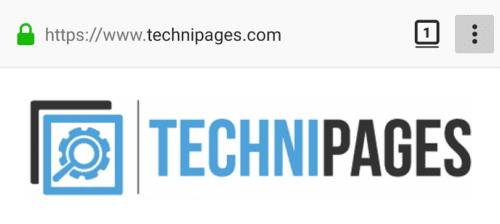
アプリ内設定にアクセスできるようにするには、トリプルドットアイコンをタップします。
次に、ドロップダウンメニューの下部にある[設定]をタップして、設定を開きます。
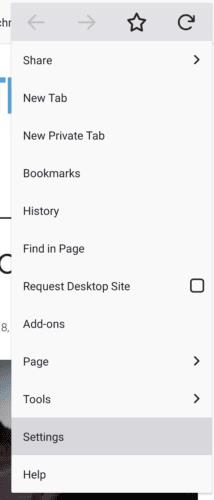
「設定」をタップしてアプリ内設定を開きます。
Firefoxの設定リストで、「詳細」をタップします。画像ブロックオプションにアクセスします。
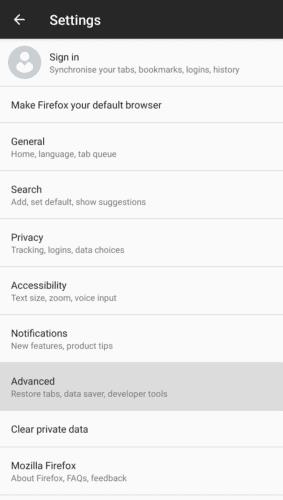
「詳細」をタップして、正しい設定メニューにアクセスします。
詳細設定で、上から3番目のオプションである[画像を表示]をタップして、構成オプションを開きます。
ヒント:変更できる追加のデータ保存設定は、「Webフォントを表示する」です。これを無効にすると、ブラウザはカスタムフォントをダウンロードできなくなり、プリインストールされたバージョンを使用するように強制されます。これは、データ使用量にわずかな影響を及ぼします。
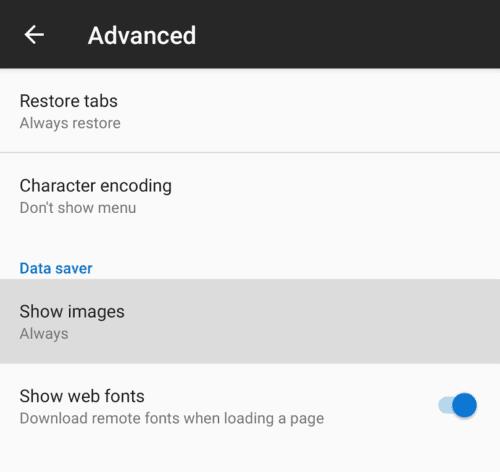
「画像を表示」をタップして設定オプションを開きます。
「常時」、「Wi-Fi経由のみ」、「ブロック」の3つの画像表示オプションから選択できます。
「常に」は、画像の読み込みを妨げるものではありません。「Wi-Fi経由のみ」では、Wi-Fi接続を介して画像を読み込むことができますが、モバイルデータ接続では画像をブロックして、モバイルデータの使用量を削減します。「ブロック」は常に画像のダウンロードをブロックします。これは、モバイルデータとホームブロードバンド接続の両方にデータ上限があるユーザーにとって理想的です。
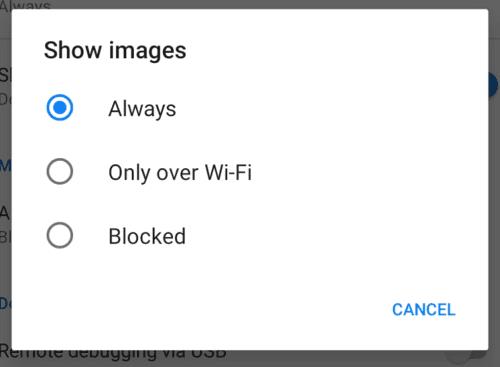
画像を表示するタイミングを選択します。
Chrome、Edge、または Firefox で中断したところからタブを続行するには、スタートアップ設定を構成する必要があります。その方法は次のとおりです。
Internet Explorer 9 Beta は、多くの問題を提供し、解決しています。
Mozilla Firefox ブラウザーは、Windows 11 と Windows 10 の両方で Microsoft Store からダウンロードできるようになりました。
Mozilla は、待望の Firefox の再設計をリリースしました。これは、これまでで最もカスタマイズ可能なバージョンになるように設定されており、さらに多くの機能が追加されています。
Windows 11 で Chrome、Edge、または Firefox からの Web サイト通知を停止するには、通知設定からサイトをブロックします。これが方法です。
Firefoxでブラウジングするときは、セキュリティの追加レイヤーを作成します。HTTPSブラウジングを有効にし、データを暗号化してください。
Firefoxでピクチャーインピクチャーモードを有効にして、作業を続け、お気に入りのビデオを視聴してください。有効にする必要がある設定を確認してください。
Webブラウザは最もよく使用されるアプリケーションの1つであるため、最適なアプリケーションを選択することが重要です。この記事では、いくつかの
安全性が心配な場合でも、新しく始めたい場合でも、Firefoxには保存されているパスワードをクリアするオプションがあります。よくステップバイステップであなたに示してください。
これらの8つの調整でMozillaFirefoxブラウザを調整します。
ウェブサイトがブラウザにデータを保存したいとき、彼らはクッキーと呼ばれるものを使用します。ほとんどすべてのインターネットユーザーは、「プライバシーを保護する」という言葉に精通しており、Firefox forAndroidのCookie設定を目的の設定に設定します。このステップバイステップガイドを使用してください。
ブラウザにパスワードを保存することは、最も安全な方法ではありません。しかし、保存するパスワードはジャンクアカウント用であるため、またはその一目で使用しているパスワードを把握する必要があるため、とにかくそれを行う人もいますか?ブラウザに保存されているパスワードを表示する必要があることを示しています。
アクセスしているWebページを更新できない場合は、このガイドに記載されている解決策を使用して問題のトラブルシューティングを行ってください。
迷惑な通知がEdge、Chrome、Opera、FirefoxのWebブラウザに表示されないようにします。
Firefoxを使用するときに安全を確保したいですか?その場合は、変更する可能性のあるセキュリティ設定を確認してください。
MozillaFirefoxでスペルチェックをオンまたはオフにする3つの方法を含むチュートリアル。
MozillaFirefoxで自動更新を有効または無効にする3つの方法を紹介します。
先週の記事「GoogleChromeをダウングレードする方法」で述べたように、そうする必要がある場合があります。はい、クリエイターはあなたに言うでしょう
写真が数か月に1回フォトセンターに持ち込まれ、印刷されて家族のアルバムに入れられ、ゲストにのみ表示される時代は終わりました。
Android でテキスト メッセージの音声通知が届きませんか?問題を解決する方法は次のとおりです。
Android スマートフォンではイヤースピーカーが機能しませんか?これらの効果的な解決策を適用すると、すぐに動作を再開できます。
Android で複数の SMS または SMS を一括削除したいですか? Google および Samsung メッセージで複数またはすべてのメッセージを削除する方法を理解します。
Google Chrome が Android デバイスの機能をすべて吸い取ってしまっていませんか? Android 14でGoogle Chromeのバッテリー消耗の問題を解決する12の方法を紹介します。
Android スマートフォンのロック画面は、Android 14 システムで大幅にアップグレードされました。 Android 14 でロック画面をカスタマイズする最良の方法は次のとおりです。
Android スマートフォンのチャット機能を削除したいですか? Samsung やその他の Android スマートフォンで RCS メッセージングをオフにする 3 つの方法を確認してください。
iPhone から Android、またはその逆に位置情報を共有する方法を探す必要はもうありません。ここでは、位置情報を簡単に共有するための 5 つの方法を紹介します。
Android スマートフォンの位置精度を向上させる効果的な方法を確認してください。
Google マップに道順を読み上げてほしくないですか?その場合は、Android または iPhone の Google マップで音声ナビゲーションをオフにすることができます。
Android デバイスで「有効にする権限がありません: 音声入力」エラーが常に表示されますか?この問題を解決するための 8 つの方法を次に示します。




























